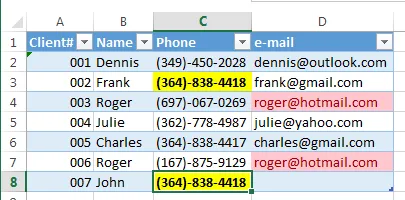Hogyan állíthatom be az automatikus elosztása ismétli az excel
Amikor a munka nagy táblázatokat Excel, akkor folyamatosan új adatokat. Ez lehet egy listát a számlák a hónap, vagy egy lista az új ügyfelek a folyó évben.
És itt van egy táblázat mérete meghaladja a képernyő, és a szem nem tud ellepje teljesen. Ön megszabadultak ismétlődések benne, és gondoskodott arról, hogy az összes bejegyzést a sorban egyedi, hosszú ideig manuálisan ellenőrizze az asztalra. Természetesen, ha nem akarjuk elrontani egy ilyen szép, de minden nap meg kell bevezetni egyre több új adatot, és akkor újra és újra vissza kell mennie, hogy ellenőrizze a másolatokat.
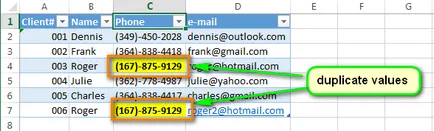
Hogyan dinamikusan osztja két példányban?
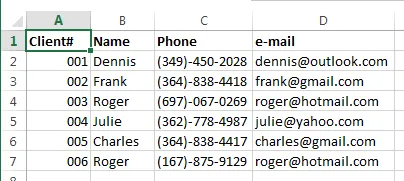
1. Készítsünk egy táblázatot
Ha a lista - ez a szokásos tartományban, akkor nem fogja látni a táblázat Eszközök lapon (a táblázat) kattintás után minden rekordot.
Először is, akkor létre kell hozni egy teljes asztalnál, válasszuk ki bármelyik cellát adatokat, majd nyomja meg a Ctrl + T Ellenőrizze, hogy az Excel helyesen azonosítja fejezetek és a határok az asztal, amikor megjelenik a Táblázat létrehozása párbeszédablak (Create a táblázatot). Ellenőrizze, hogy a jelölőnégyzetet lehetőség Saját tábla fejlécét (táblázat fejlécét) és kattintson az OK gombra.
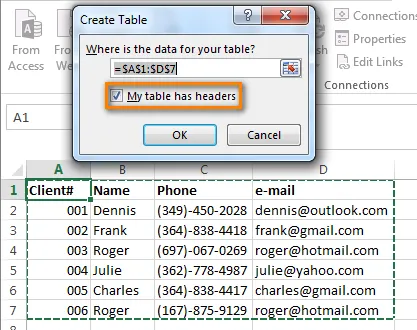
Átalakítása a normál tartomány a táblázatban, akkor a lista automatikusan formázva képlet másolja az új vonal, stb Itt megtalálja az összes előnyeit Excel táblázatok, valamint megtanulják, hogyan kell létrehozni és használni őket.
2. Válassza ki az összes sejt oszlopban, hogy az ellenőrizni kívánt egyediségét értékek
Ehhez helyezze az egérmutatót az oszlop fejlécében, hogy kiderült egy fekete lefelé mutató nyílra, majd kattintson a bal egérgombbal.
3. Vigyen fel egy oszlopra feltételes formázás
A Kezdőlap lap (Home), és kattints az ikonra feltételes formázás (feltételes formázás).
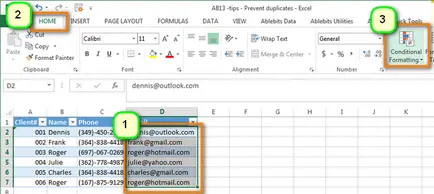
A megjelenő menüből válassza ki a Highlight sejteket szabályok (szabályzata sejt lehatárolása)> ismétlődések értékek (ismétlődések).
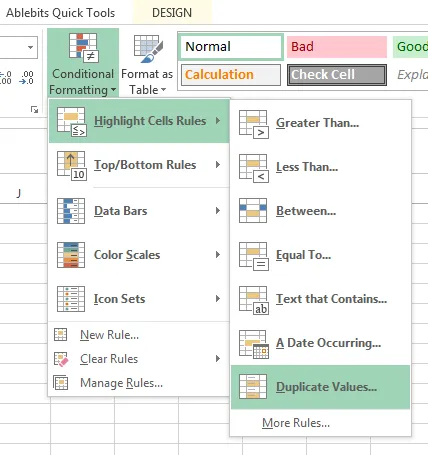
4. Állítsa be a formátumot a sejtek két példányban
Válassza ki az egyik formázási opciók közül tartalmazó értékek (értékek) párbeszédablak ismétlődő értékeket (Ismétlődő értékek), és kattintson az OK gombra. hogy alkalmazza a formázást.
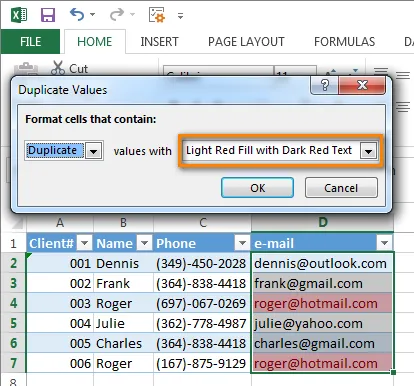
Ezen túlmenően, a legördülő listából tartalmazó értékek (értékek) Akkor válassza az Egyéni méret (egyéni), és állítsa a kívánt betűtípust színe és mérete, kitölti vagy határon. Például, a félkövér és fényes sárga kitöltés.
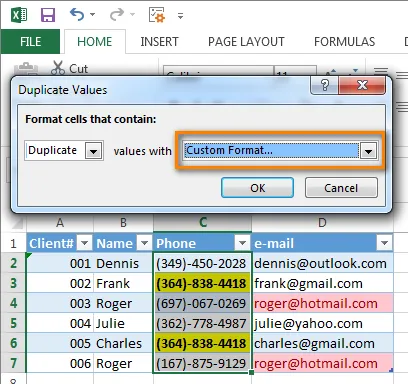
5. Ez az!